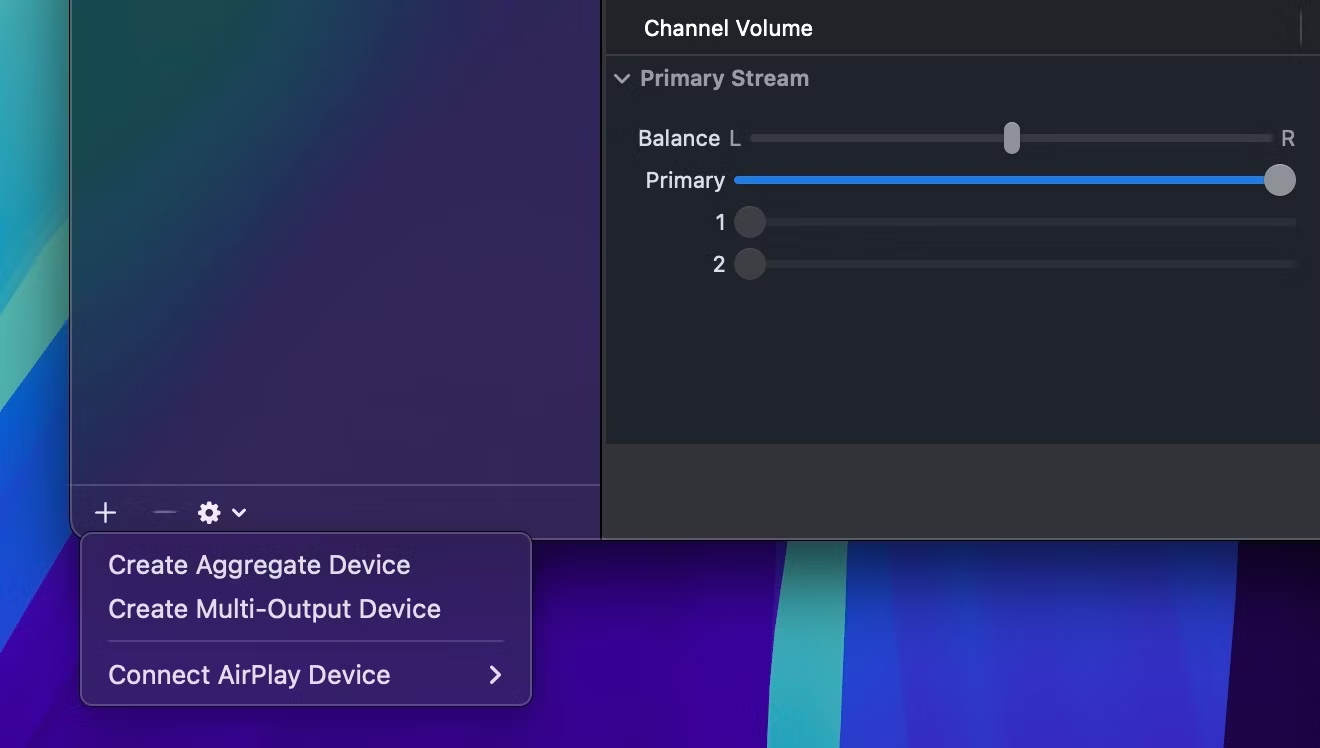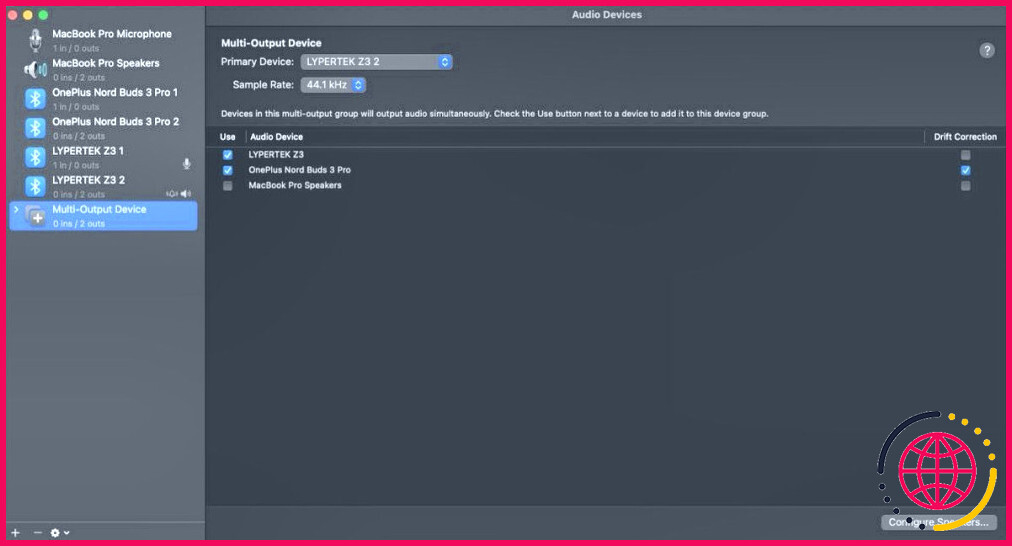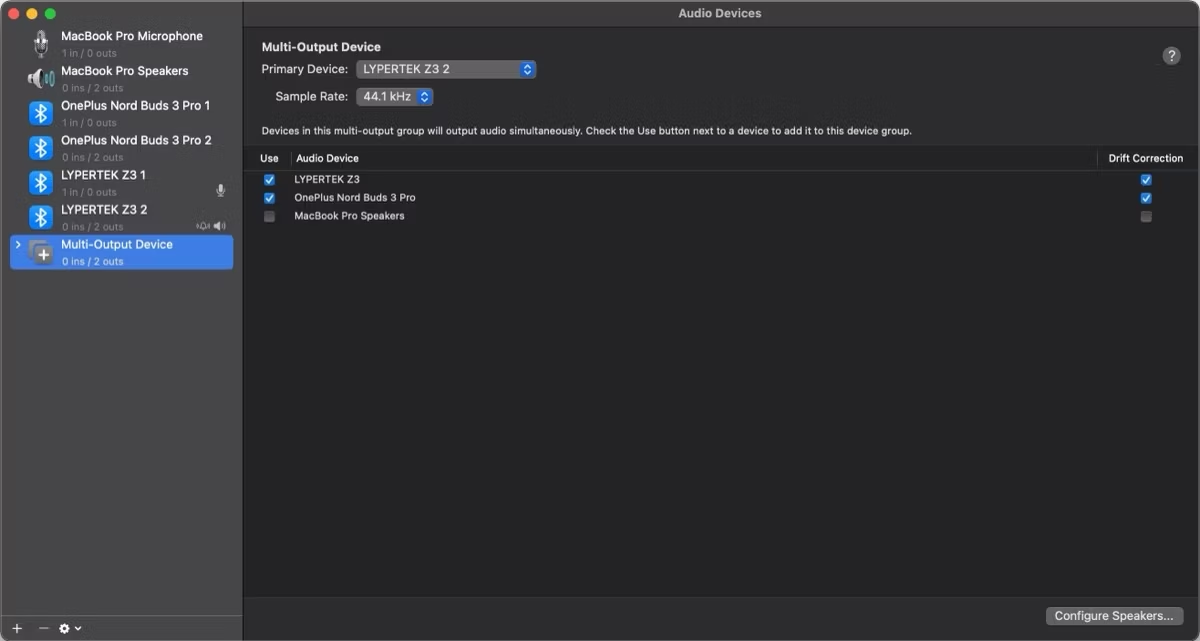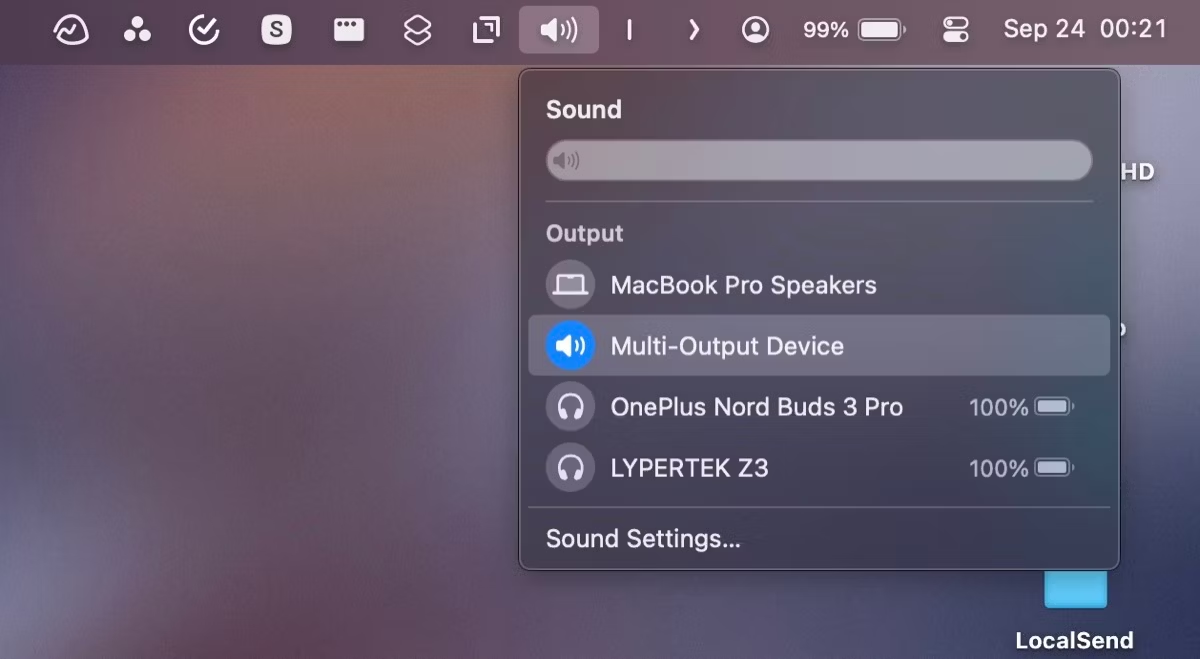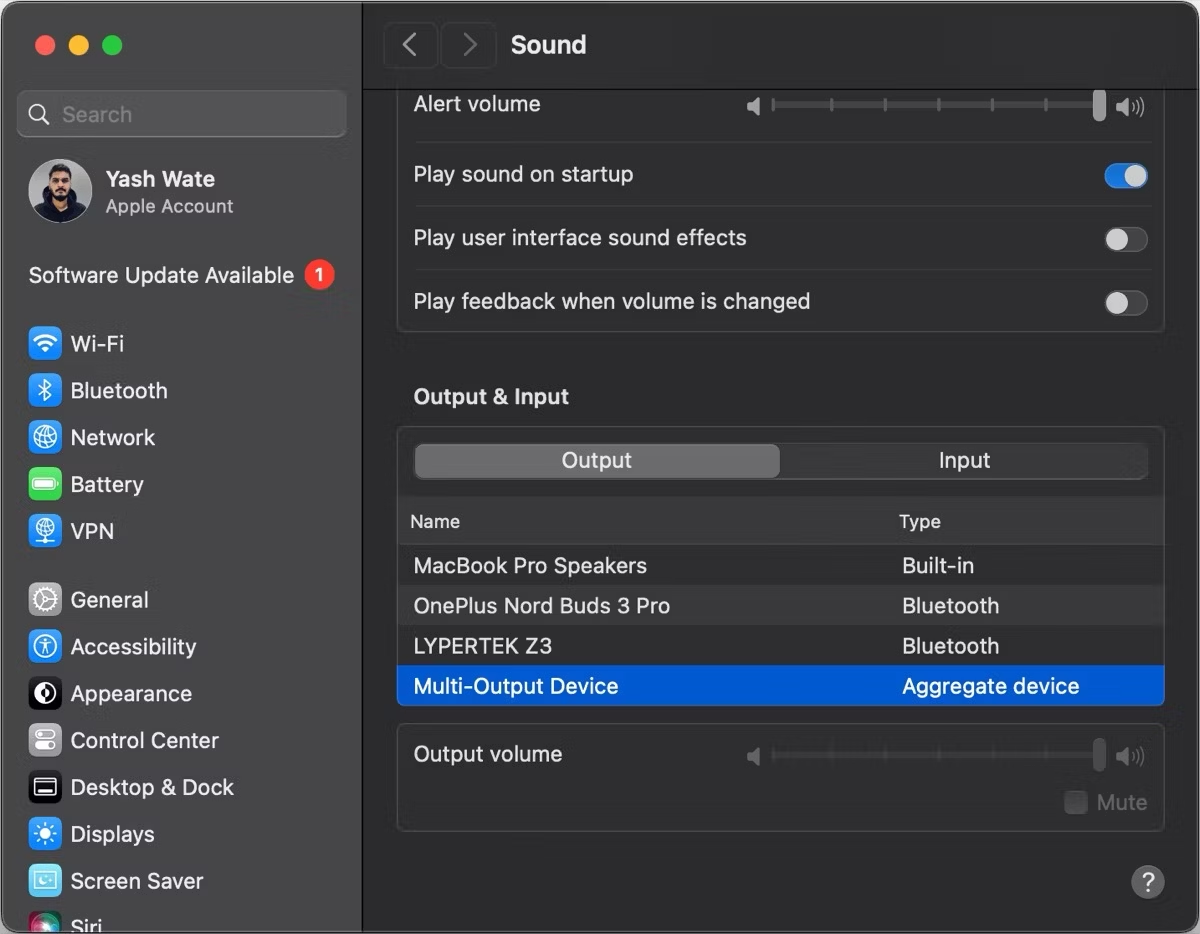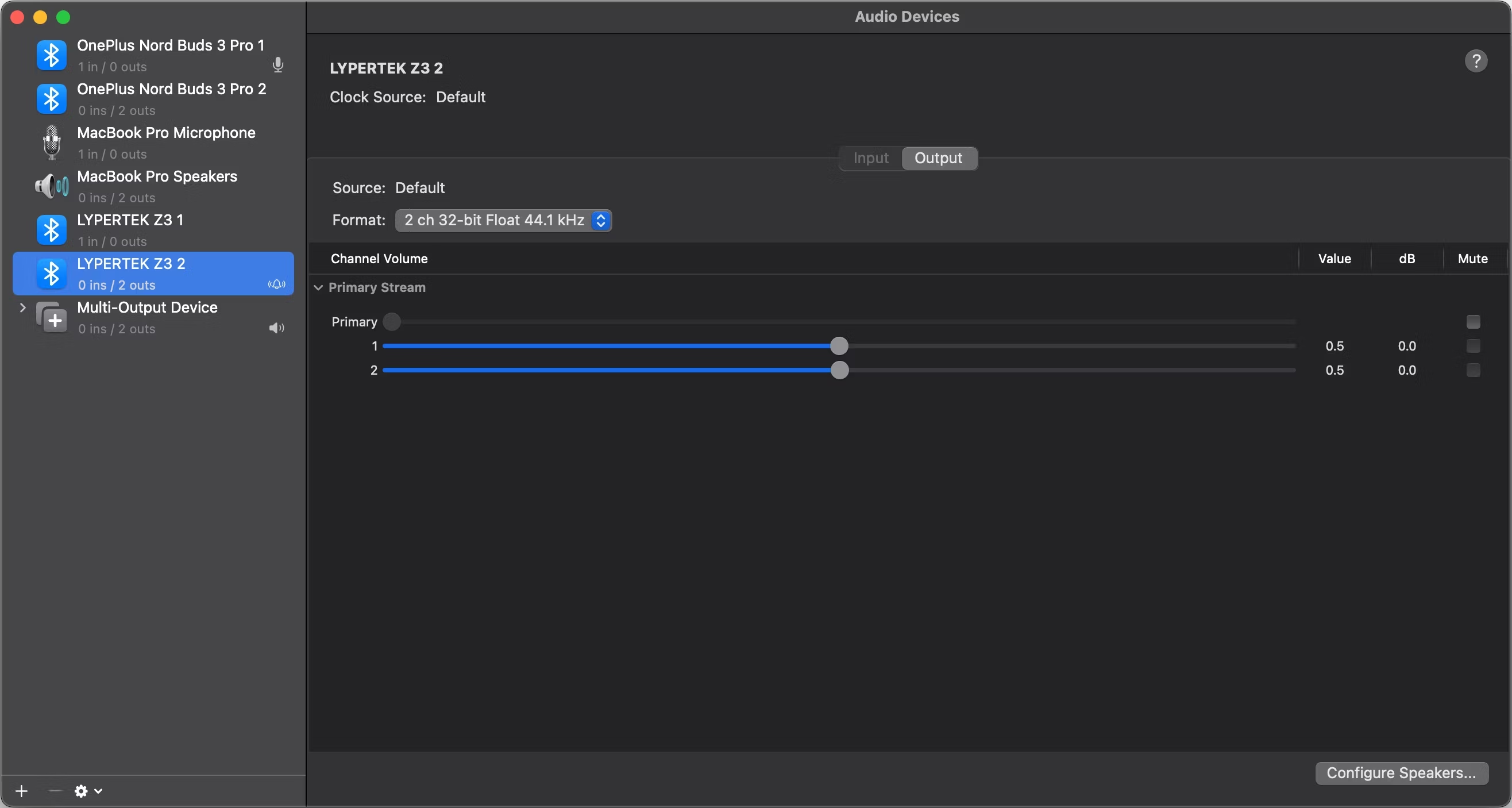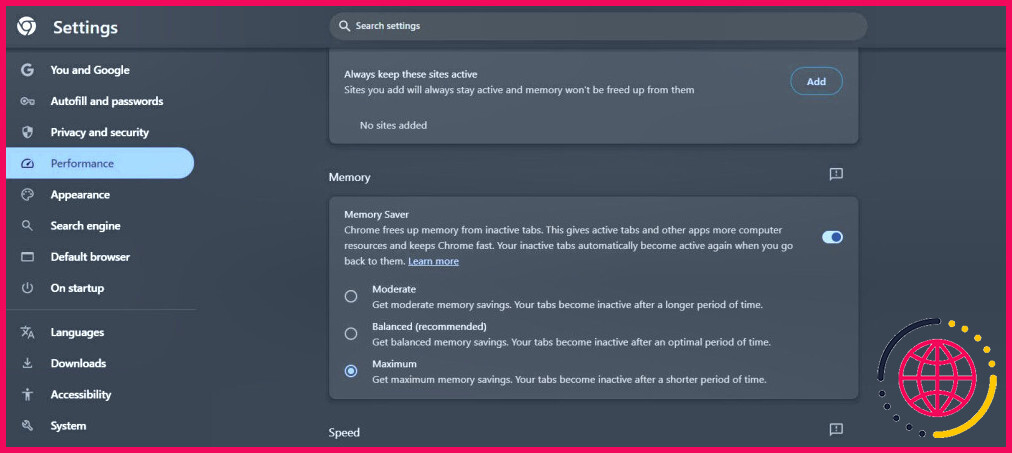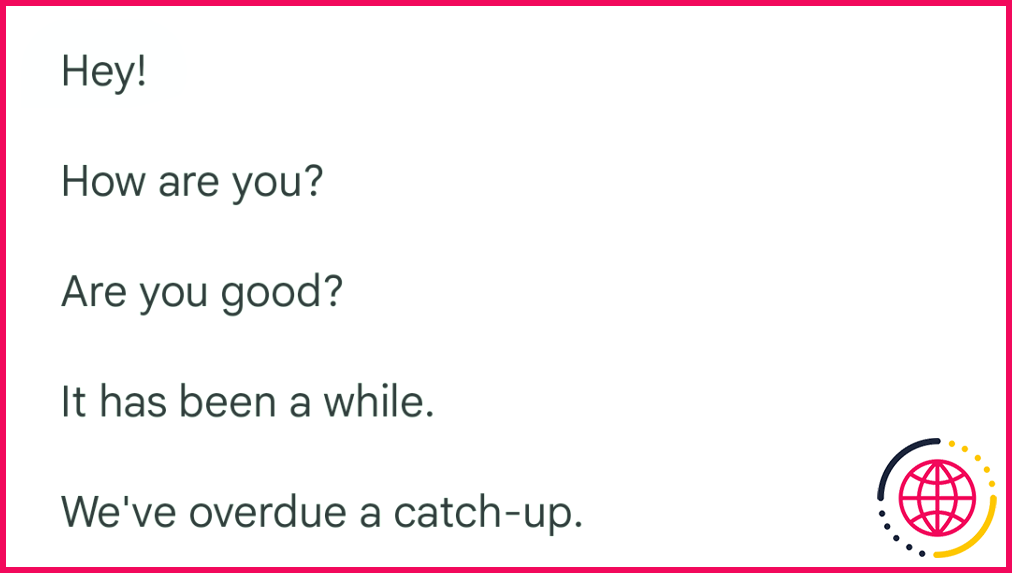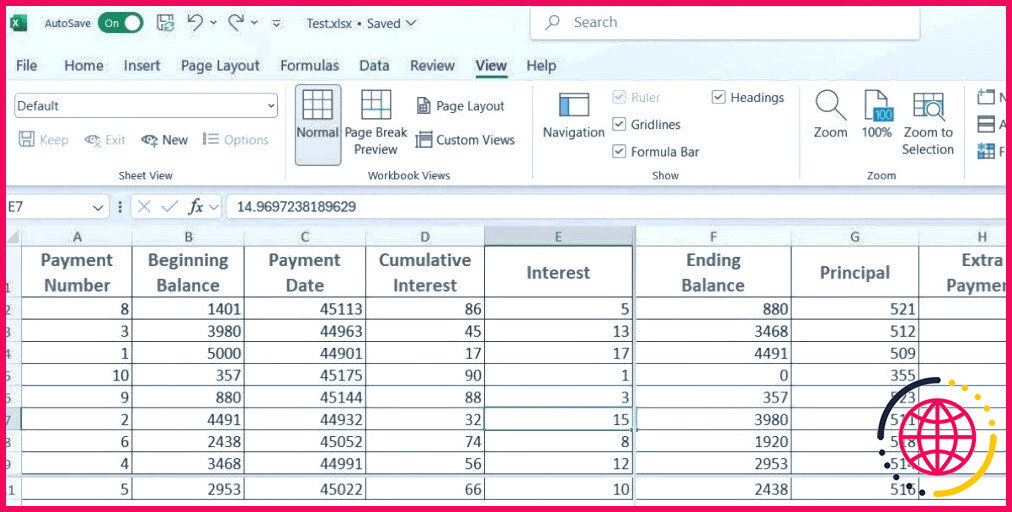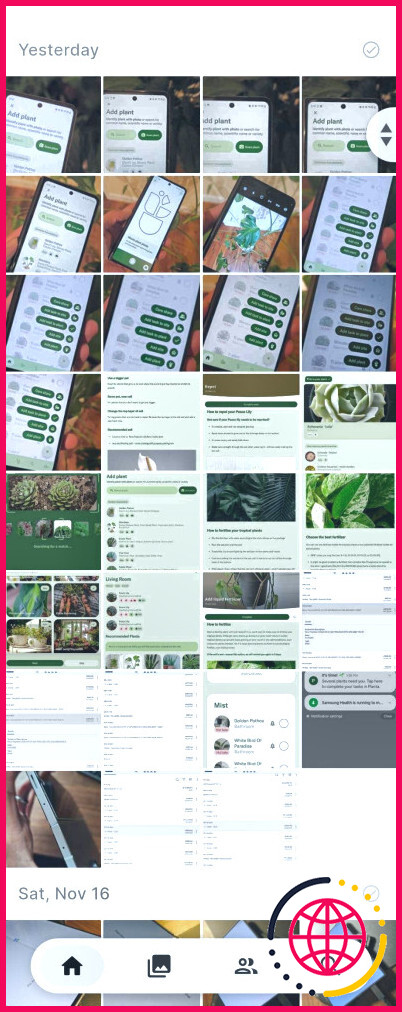La meilleure façon de lire de l’audio sur plusieurs haut-parleurs et casques sur Mac
Partager des écouteurs est une façon de regarder du contenu ou d’écouter des chansons avec quelqu’un sur votre Mac. Toutefois, si vous souhaitez bénéficier d’une expérience sans compromis, vous devez faire passer le son par des écouteurs distincts. Voici comment procéder.
Créer un périphérique audio à sorties multiples sur un Mac
Apple vous permet d’envoyer de l’audio à plusieurs AirPods, écouteurs tiers ou haut-parleurs sur macOS en même temps en créant un périphérique à sorties multiples dans l’app de configuration Audio MIDI. C’est assez simple à faire, et le mieux, c’est que cela fonctionne indépendamment du fait que vous utilisiez une connexion filaire, une connexion sans fil ou une combinaison des deux.
- Connectez à votre Mac les appareils par lesquels vous souhaitez diffuser de l’audio.
- Utilisez la recherche Spotlight (Commande + Espace) pour lancer la recherche Configuration Audio MIDI pour lancer l’application Audio MIDI Setup .
- Cliquez sur le bouton plus (+) dans le coin inférieur gauche de la fenêtre et sélectionnez Créer un dispositif à sorties multiples.
- Cliquez sur Dispositif à sorties multiples dans la barre latérale gauche. Cochez ensuite les cases en regard des appareils que vous souhaitez ajouter à la configuration.
- Enfin, cochez les cases sous Connexion à la dérive pour garantir que la lecture reste synchronisée entre tous les appareils.
Vous pouvez également renommer votre appareil à sorties multiples pour le rendre plus reconnaissable. Il vous suffit de double-cliquer sur le nom actuel dans la barre latérale et de saisir un nom plus descriptif.
Si vous souhaitez supprimer un appareil à sorties multiples, sélectionnez-le et cliquez sur le bouton moins (-) dans le coin inférieur gauche de la fenêtre.
Utilisation d’un périphérique à sorties multiples sur votre Mac
Le périphérique à sorties multiples étant prêt, l’étape suivante consiste à l’activer. La façon la plus simple de le faire est de cliquer sur le bouton volume dans la barre de menu et de sélectionner le périphérique à sorties multiples sous Sortie.
Toutefois, si vous ne voyez pas l’icône volume dans la barre de menu, vous pouvez cliquer sur l’icône Centre de contrôle puis cliquez sur Son pour accéder aux mêmes options. Vous pouvez également aller dans Paramètres du système > Son et sélectionnez Dispositif à sorties multiples sous la rubrique Sortie & Entrée section.
Notez que lorsque vous activez un périphérique à sorties multiples, vous ne pourrez plus modifier le volume à l’aide des boutons physiques ou des commandes standard du système d’exploitation. Vous devrez utiliser le curseur nommé Primaire qui apparaît lorsque vous sélectionnez un périphérique dans la configuration audio MIDI pour régler les volumes individuellement.
Vous pouvez également utiliser les commandes de volume des appareils connectés, le cas échéant.
Lorsque vous ne souhaitez plus partager l’audio de votre Mac avec plusieurs appareils, veillez à revenir au périphérique de sortie par défaut sous Son réglages.
Qu’il s’agisse de regarder des contenus ensemble lorsque vous voyagez ou de diffuser de la musique sur plusieurs haut-parleurs pour une expérience immersive, il existe différents scénarios dans lesquels vous pouvez vouloir partager le son de votre Mac avec plusieurs appareils audio.
Savoir comment configurer un périphérique à sorties multiples dans la Configuration Audio MIDI peut vous faciliter la vie dans ces cas-là. Mais ce n’est pas tout : la configuration audio MIDI est un héros méconnu qui peut également s’avérer utile lorsque vous souhaitez résoudre des problèmes de son récalcitrants avec votre Mac.
Comment lire le son sur les haut-parleurs et le casque sur un Mac ?
Dans l’application Configuration audio MIDI de votre Mac, cliquez sur le bouton Ajouter en bas de la barre latérale dans la fenêtre Périphériques audio, puis choisissez Créer un périphérique à sorties multiples. Un nouveau périphérique à sorties multiples apparaît dans la barre latérale. Pour renommer le périphérique, cliquez dessus, puis saisissez un nouveau nom.
Peut-on faire du dual audio sur un MacBook ?
Voici les étapes à suivre pour connecter deux casques en même temps sur un Mac : Assurez-vous que les deux paires de casques sont connectées à votre Mac, via Bluetooth ou la prise casque. Lancez Audio MIDI Setup et cliquez sur le bouton plus (+) en bas à gauche. Sélectionnez Créer un périphérique à sorties multiples.
Comment diffuser de l’audio vers plusieurs appareils sur mon Mac ?
Utilisez le périphérique agrégé comme sortie audio de votre Mac.
- Dans le Finder, choisissez Aller > Utilitaires. Ouvrez Audio MIDI Setup.
- Faites un contrôle-clic sur le périphérique agrégé dans la colonne de gauche, puis choisissez « Utiliser ce périphérique pour la sortie son » ou « Utiliser ce périphérique pour l’entrée son ».